Win7丢失d3dx9_42.dll修复方法(解决玩游戏缺少d3dx9_42.dll)
在Win7系统下玩一些游戏,如:上古卷轴,三国志13,极品飞车等游戏时会出现丢失d3dx9_42.dll的问题,游戏打不开不能玩,要怎样解决呢?一起来看看完美修复方法。

Windows7下载
Win7丢失d3dx9_42.dll修复方法解决方法一:安装DirectX9.0c 简体中文版缺少d3dx9_42.dll是由于没有安装DirectX9.0c引起的,只要安装一下,什么问题都解决了。推荐:directx9.0c官方安装版解决方法二:下载d3dx9_42.dll注册1、d3dx9_42.dll下载2、直接拷贝该文件到系统目录里:Windows 95/98/Me系统,复制到C:WindowsSystem目录下。Windows NT/2000系统,复制到C:WINNTSystem32目录下。Windows XP系统,复制到C:WindowsSystem32目录下。Windows 7系统,复制到C:WindowsSystem32目录下。B.如果您使用的是 64位 Windows 操作系统:请解压“32位系统”文件夹内的 d3dx9_42.dll文件到“ X:WindowsSysWOW64” (X代表您系统所在目录盘符,如:C:WindowsSysWOW64 );请解压“64位系统”文件夹内的 d3dx9_42.dll文件到“ X:Windowssystem32” (X代表您系统所在目录盘符,如:C:Windowssystem32 );二、然后打开“开始-运行-输入regsvr32 d3dx9_42.dll”,回车即可解决错误提示。
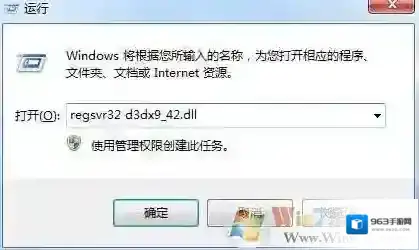
Windows7系统
解决方法三:DX修复工具1、下载Directx修复工具|DirectX Repair 3.5高级增强版2、打开软件检测并修复
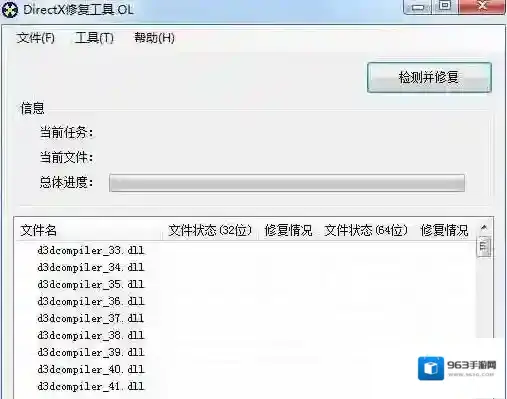
Windows7目录
修复完成后,即可完美解决Win7丢失d3dx9_42.dll的问题,建议使用方法一和方法三。方法二,注册了这个dll可能又会出现别的dll缺少的情况。
Windows7软件相关内容
-
英雄联盟更新后提示game error directx如何解决?
许多小伙伴在下载安装或者下载了英雄联盟后,出现各式各样不同的问题在其中,导致自己的英雄联盟进入不了游戏,游戏掉线等等各式各样的问题。而大部分小伙伴更新了英雄联盟以后都出现game error directx错误弹窗的问题!怎么解决呢?那就来试试看下面...2025-10-01 -
Win7系统处理器CPU内存显示不可用解决方法
最近有用户反馈win7系统下查看系统信息,发现处理器CPU和内存无法显示型号容量,显示为不可用,那么这样的情况要如何解决呢?下面小编给大家带来正确的解决方法 Windows7系统信息 推荐:CPU内存不可用修复工具解决步骤如下:(修改注册表)1、首先...2025-09-27 -

-
win7旗舰版无法复制文件的有效解决方法
最近使用winwin7小编的用户反应系统中出现了无法复制文件的现象,该如何解决呢?当我们在使用win7系统的时候遇到了无法复制文件的问题一般采用手动修改系统设置的方式操作起来比较麻烦而且效果不咋地,本文中winwin7小编将给大家分享介绍下关于win...2025-09-27 -

-
电脑如何禁止自动安装“恶意软件删除工具”
恶意软件删除工具是微软推出的用于保护用户计算机安全威胁的一个小工具,恶意软件删除工具总是会在我们更新补丁的时候自动安在系统中,大多数不喜欢的用户都会选择卸载,可是不久之后又自动安装了,那么怎么禁止恶意软件删除工具自动安装呢?下面小编分享下方法。 Wi...2025-09-27 -

-

-

-
更新显卡驱动提示“无法连接到Nvidia”如何解决
Windows7无法连接到 Windows7进程 解决方法一: 1、进入C:ProgramDataNvidia CorporationNetService,删掉 NSManagedTasks.xml 文件; Windows7如何解决 Windows7...2025-09-27


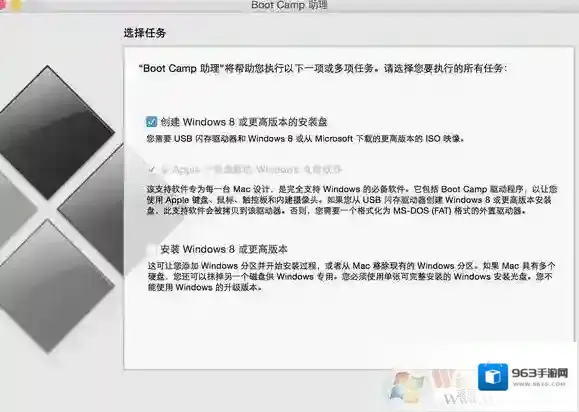
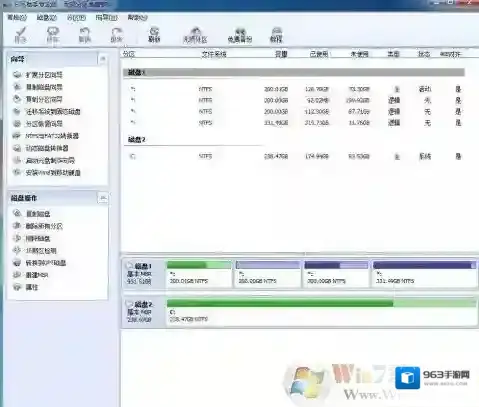
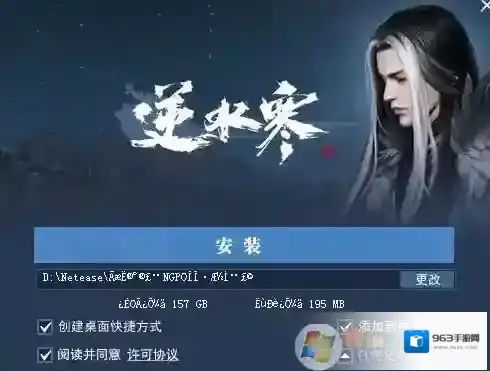
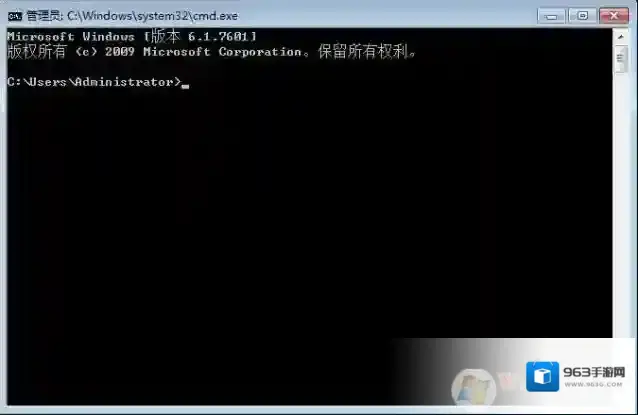
发表回复
评论列表 ( 0条)